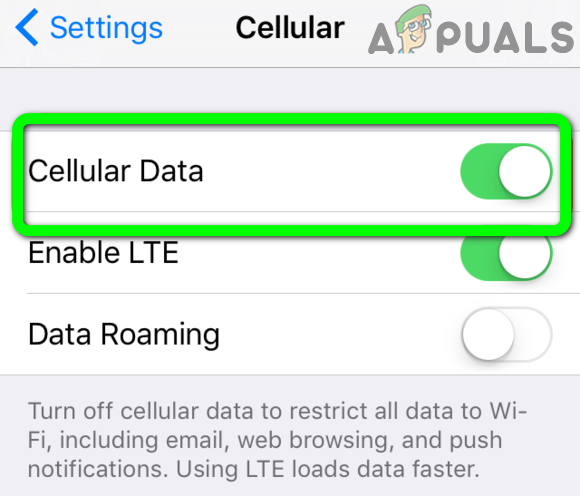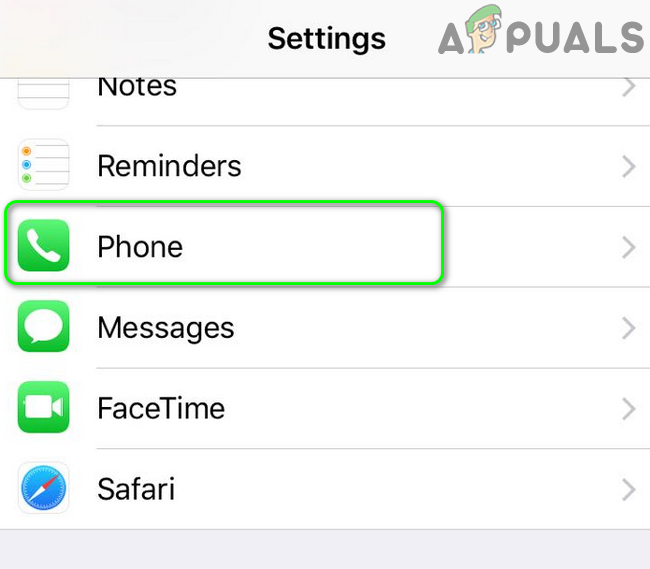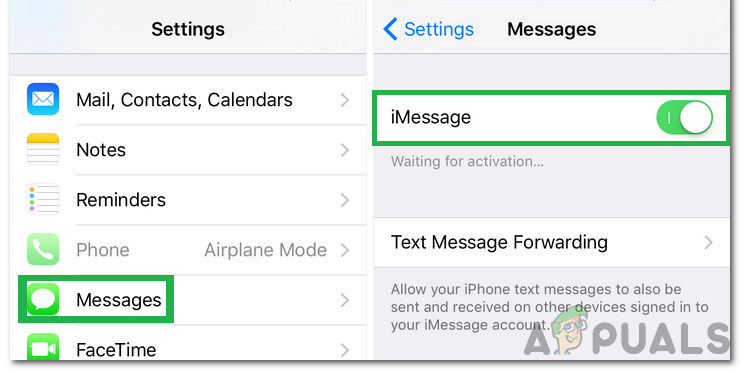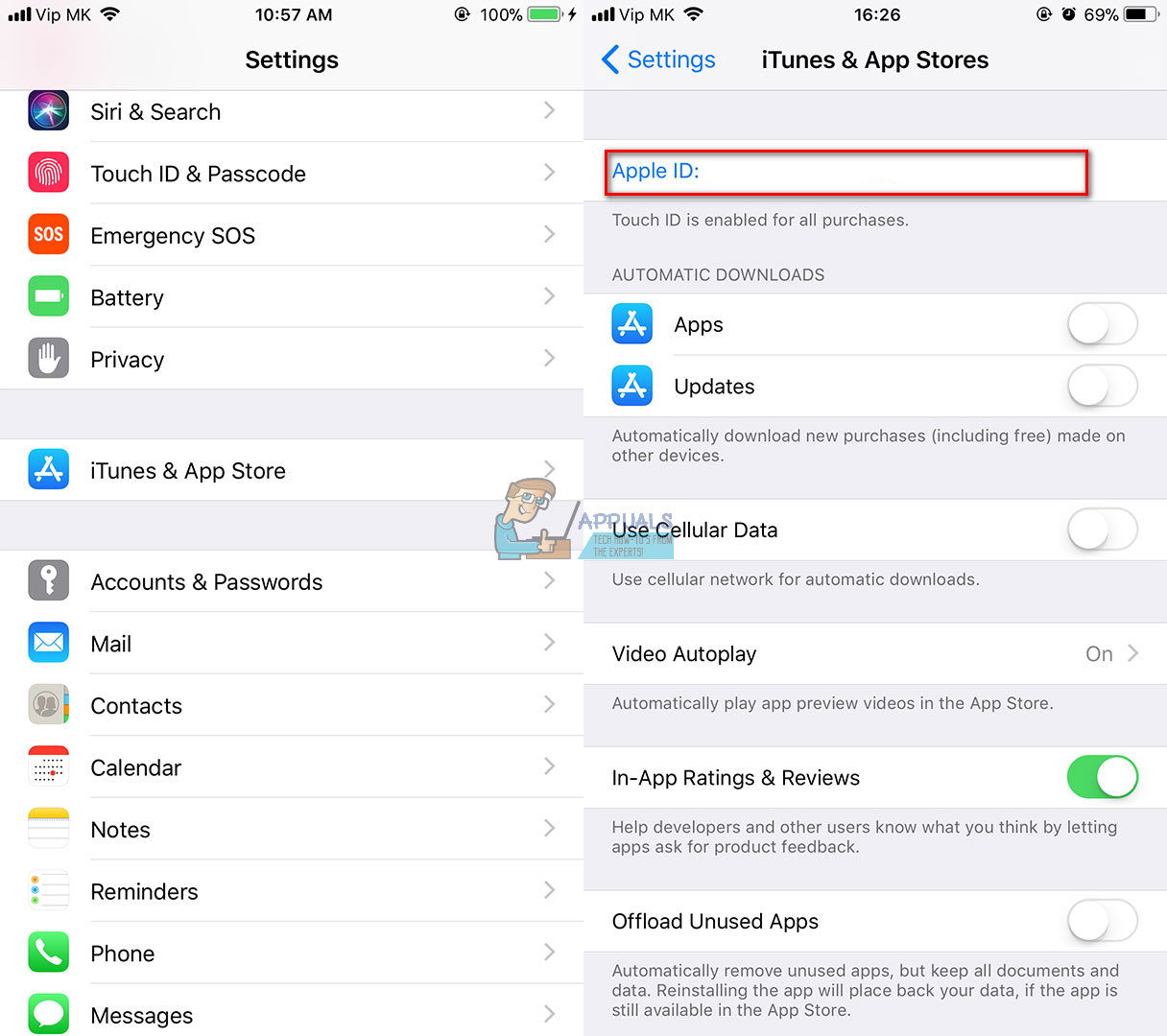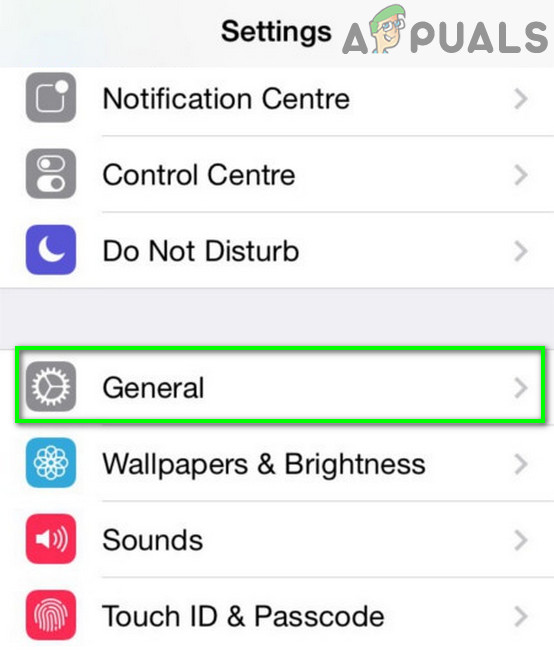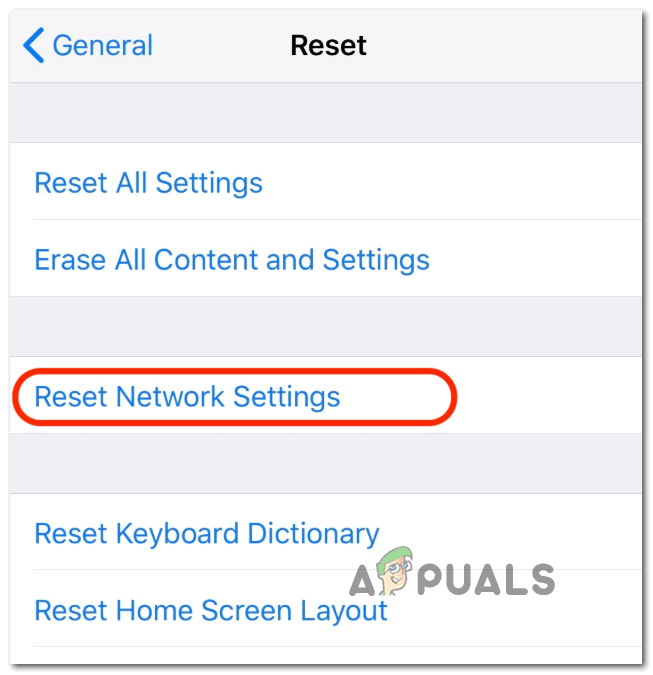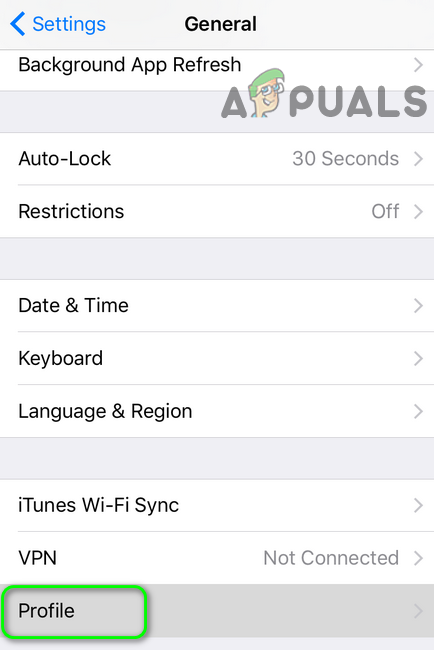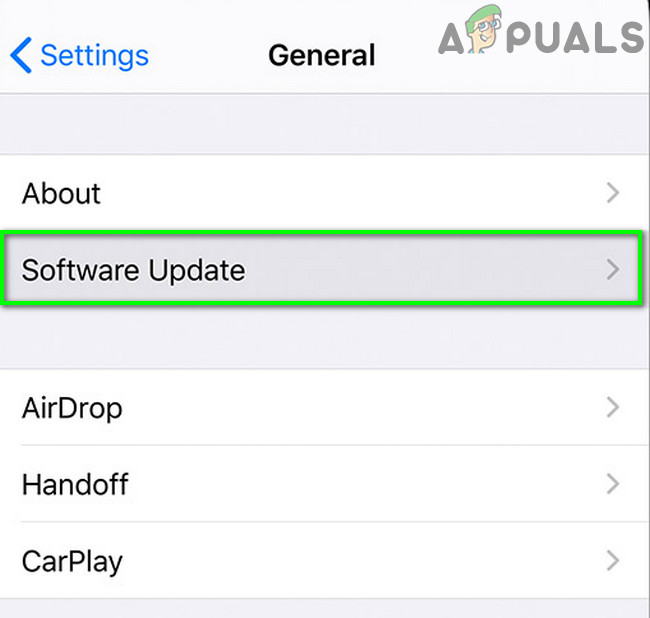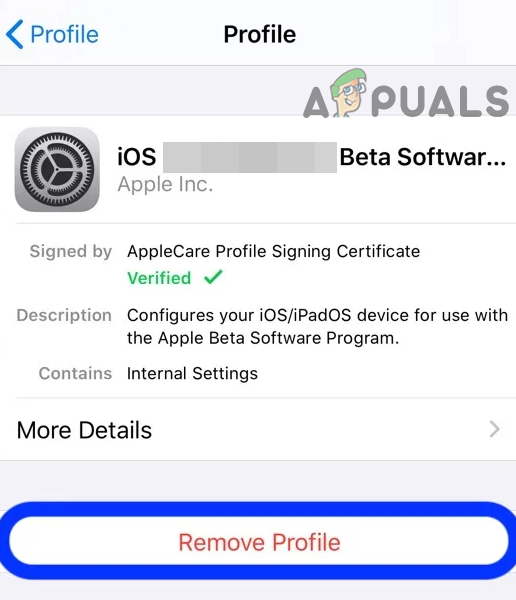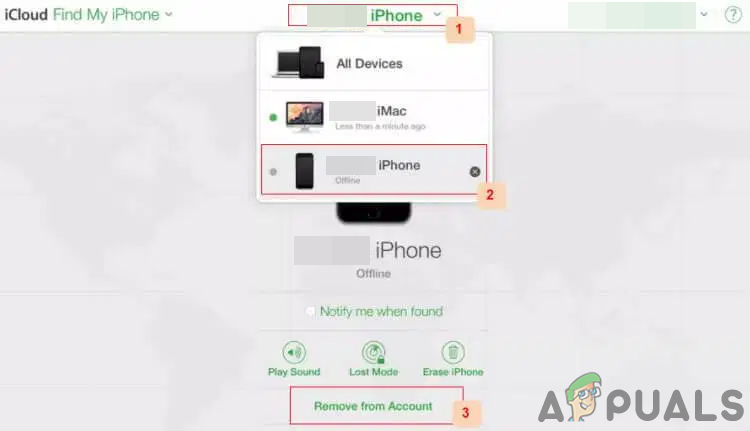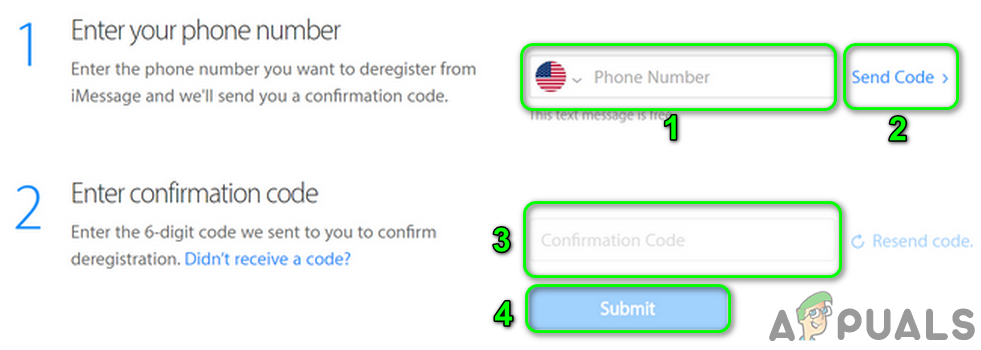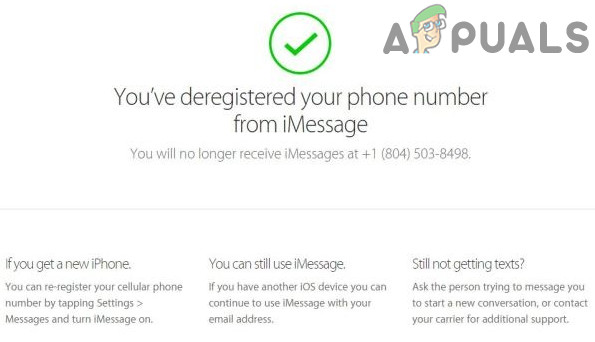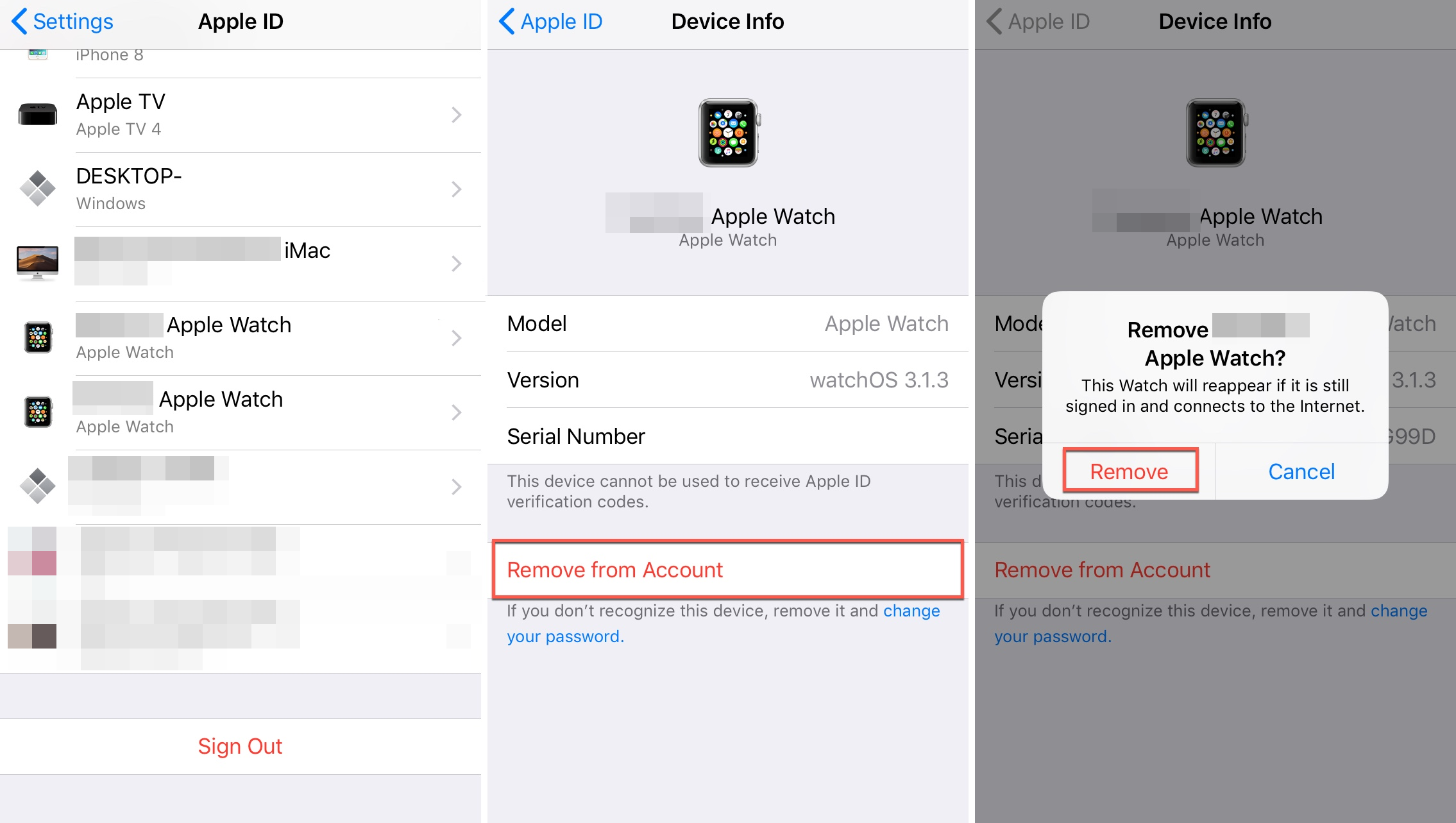Te talán nem sikerül nak nek aktiválja az iMessages alkalmazást a telefon sérült hálózati beállításai miatt. Sőt, egy nyilvános béta program használata az iOS-hez szintén problémákat okozhat az aktiválás során. Az érintett felhasználó akkor találkozik a hibával, amikor megpróbálja új eszközön beállítani az iMessage alkalmazást. Néhány felhasználó az iOS frissítése után szembesült a problémával. A jelentések szerint a probléma az iPhone-okat és az iPadeket érinti.

Az iMessage aktiválása nem sikerült
Mielőtt továbblépne az iMessage aktiválásának elhárításához szükséges hibaelhárítási folyamatra, ellenőrizze a következőket: dátum, idő és időzóna beállításai telefonjának helyes. Sőt, ellenőrizze, hogy a az internet jól működik . Ezenkívül győződjön meg róla, hogy rendelkezik-e hitel a SIM-kártyán, és nemzetközi SMS küldése / fogadása engedélyezve.
1. megoldás: Indítsa újra az iPhone-t, és helyezze vissza a SIM-kártyát
Az aktiválási hiba az alkalmazás / kommunikációs modulok ideiglenes hibája lehet. A probléma megoldható a telefon újraindításával és a SIM-kártya újbóli behelyezésével.
- Kikapcsol az iPhone és távolítsa el a SIM-kártyát .

Távolítsa el a SIM-kártyát az iPhone készülékről
- Most várjon egy percig, majd visszahelyez a SIM-kártyát.
- Ezután kapcsolja be az iPhone készülékét, és ellenőrizze, hogy az iMessage jól működik-e.
2. megoldás: Módosítsa a telefon csatlakozási módját
Előfordulhat, hogy nem sikerül aktiválnia az iMessage alkalmazást, ha az Apple szervereit nem tudta lekérdezni. Ebben az összefüggésben a mobiladatok letiltása és a Wi-Fi Az iMessage aktiválásához szükséges kapcsolat megoldhatja a problémát. Ha már használja a Wi-Fi-t, akkor a mobiladatokra való áttérés (egyes felhasználók szerint a munka szempontjából) lehetővé teheti az iMessage aktiválását.
- Tiltsa le a mobiladatokat telefonja és csatlakozzon egy Wi-Fi-hez hálózat. Ha már használja a Wi-Fi-t, akkor tiltsa le és engedélyezze a mobiladatokat.
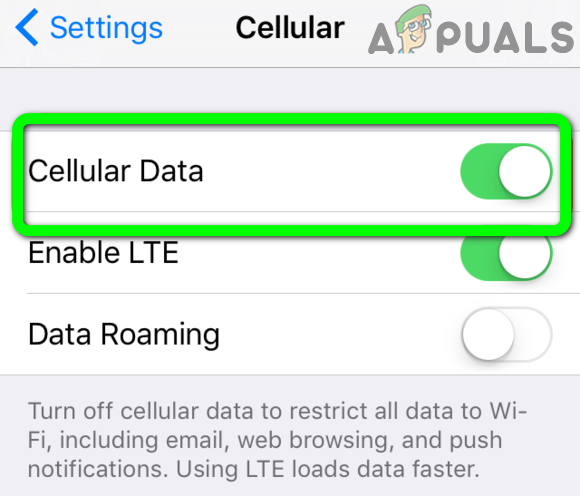
Tiltsa le a mobil adatot az iPhone készüléken
- Akkor jelölje be ha aktiválni tudja az iMessage alkalmazást.
3. megoldás: Adja hozzá mobilszámát a Telefon beállításaihoz
Akkor találkozhat az aktuális iMessage hibával, ha az iPhone beállításaiban szereplő telefonszám eltér attól, amelyet az iMessages alkalmazáshoz próbál használni. Ebben a helyzetben a mobilszám megváltoztatása az iPhone beállításaiban megoldhatja a problémát.
- Dob Beállítások telefonját, és nyissa meg Telefon .
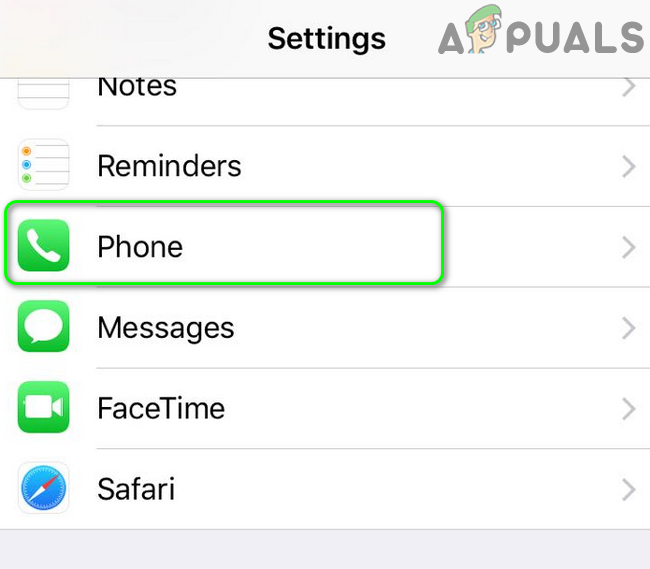
Nyissa meg a Telefon lehetőséget az iPhone beállításai között
- Most érintse meg a gombot A számom és töröl a régi telefonszám (ha van ilyen).
- Akkor adja hozzá az új számot és megment azt.
- Újrakezd majd ellenőrizze, hogy az iMessage jól működik-e.
- Ha nem, akkor próbálja meg megadni a telefonszámát a telefon beállításai között országkód nélkül és ellenőrizze, hogy a probléma megoldódott-e.
4. megoldás: Állítsa vissza a hálózati beállításokat az alapértelmezettekre
Ha a telefon hálózati beállításai sérültek, vagy nincsenek megfelelően konfigurálva, akkor találkozhat a megbeszélés alatt álló hibával. Ebben az esetben a hálózati beállítások visszaállítása megoldhatja a problémát.
- Dob Beállítások és nyissa meg üzenetek .
- Ezután tiltsa le iMessage .
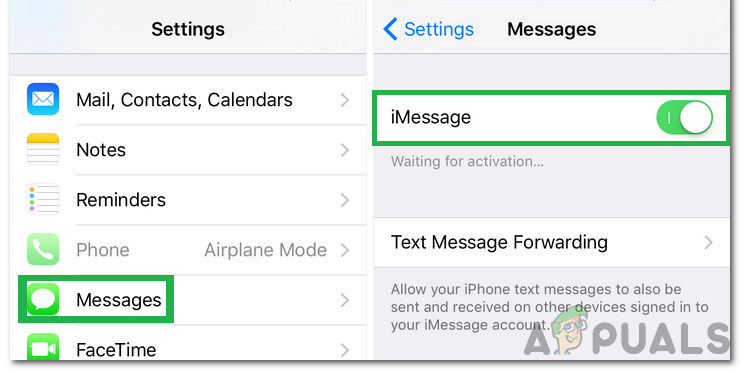
Az „iMessage” kikapcsolása
- Ismét nyisd ki Beállítások és koppintson a gombra iTunes és App Store .
- Most érintse meg a Apple azonosító majd érintse meg a gombot Kijelentkezés .
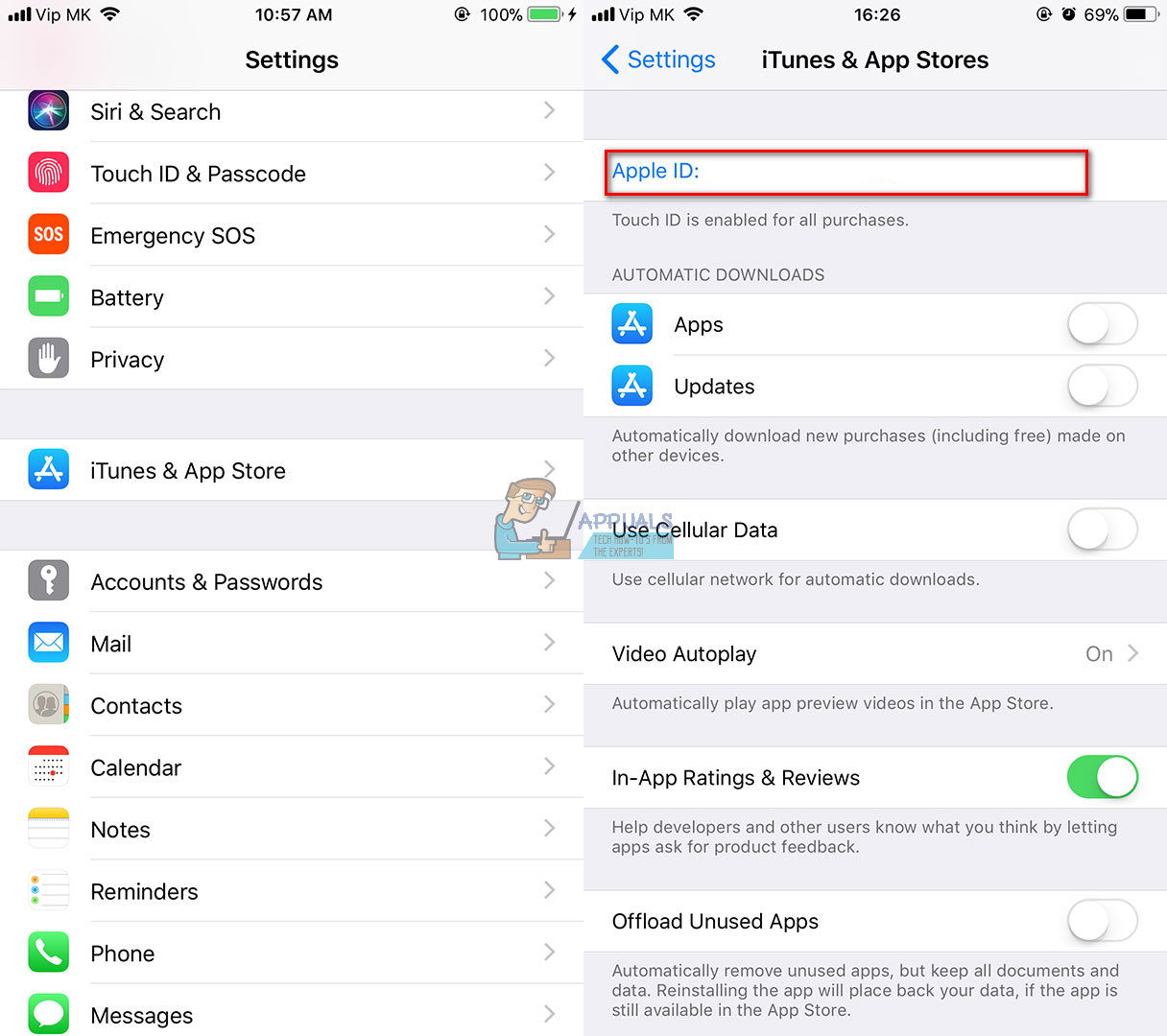
Érintse meg az iTunes és az App Store elemet
- Még egyszer nyisd ki Beállítások és koppintson a gombra Tábornok .
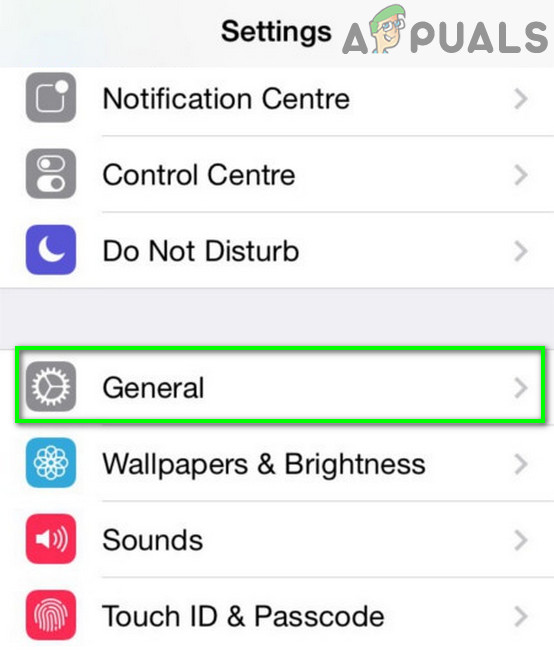
Nyissa meg az iPhone általános beállításait
- Most érintse meg a gombot Visszaállítás majd érintse meg a gombot A hálózati beállítások visszaállítása .
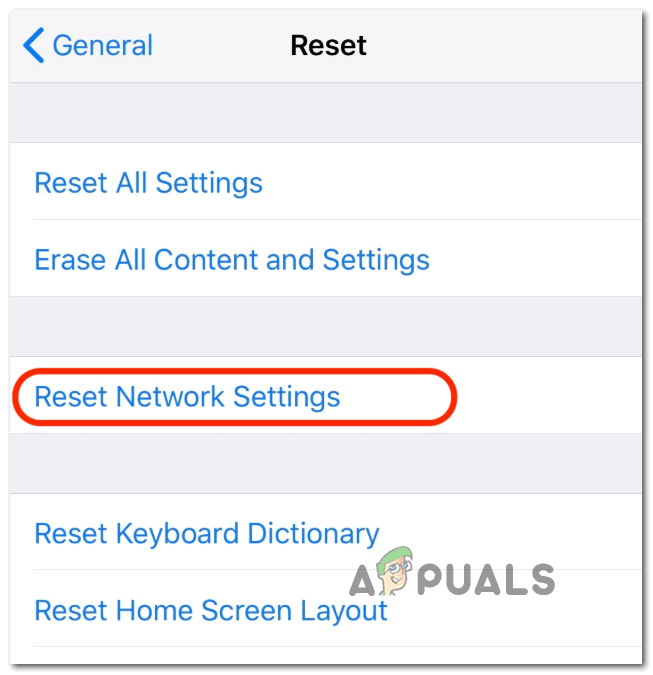
A Hálózati beállítások menü visszaállítása
- Akkor újrakezd telefonod.
- Újraindítás után Bejelentkezés hoz iTunes és App Store .
- Most engedélyezze iMessage és ellenőrizze, hogy az aktiválási probléma megoldódott-e.
5. megoldás: Próbálja ki vagy hagyja el az iOS nyilvános bétaverzióját
Előfordulhat, hogy a hibával találkozik, ha nyilvános béta programot használ az iOS rendszerhez. Bizonyos esetekben a felhasználók a béta program használatával tudták megoldani a problémát, főleg azért, mert instabil és nem támogatja teljes mértékben az összes rendszerfunkciót. Ebben az esetben a béta program kipróbálása (vagy elhagyása) megoldhatja a problémát.
- biztonsági mentés az Apple készülékét.
- A problémás eszközön nyissa meg a böngésző , és hajózik hoz Beta az Apple webhelye.
- Most érintse meg a gombot Regisztrálj majd használja a Apple azonosító hitelesítő adatok a bejelentkezéshez.
- Ezután nyissa ki Beállítások az iPhone készülékét.
- Most érintse meg a gombot Tábornok majd kinyitni Profil .
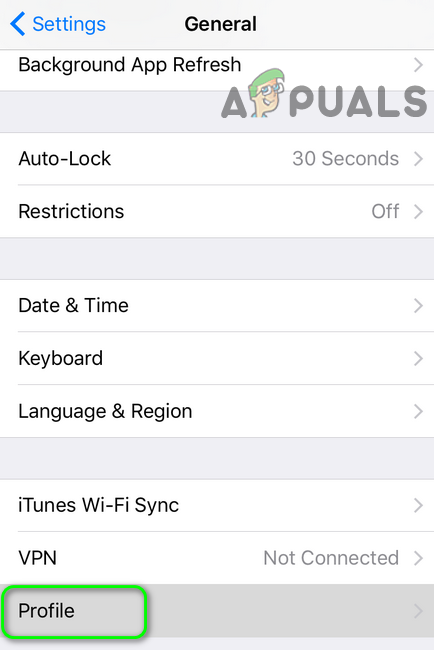
Nyissa meg a Profilt az iPhone beállításai között
- Most aktiválja a nyilvános béta profil és akkor újrakezd A Te eszközöd.
- Ezután indítsa el Beállítások és érintse meg a gombot Szoftver frissítés .
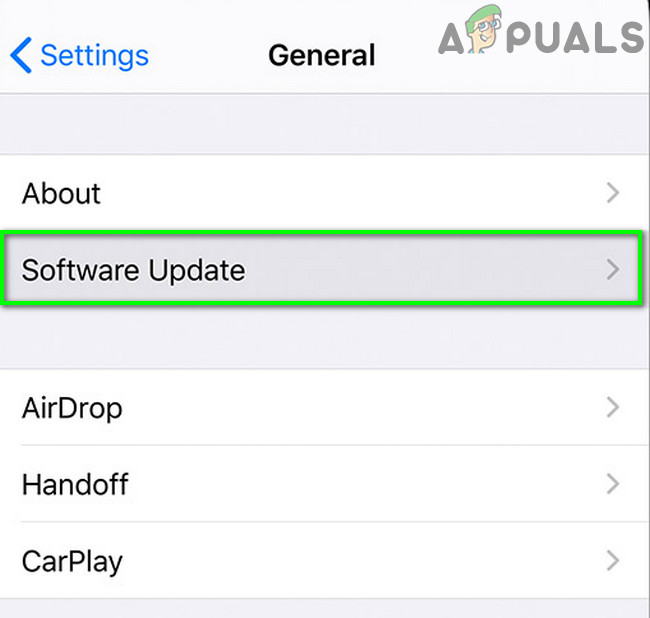
Érintse meg a Szoftverfrissítés elemet
- Most Letöltés és telepítés Apple nyilvános béta (ha nem jelenik meg, próbálkozzon újra 5-10 perc múlva).
- Akkor jelölje be ha az iMessage probléma megoldódott.
- Ha már nyilvános bétát használ, akkor nyissa meg Beállítások a telefon.
- Most érintse meg a gombot Tábornok majd kinyitni Profil .
- Ezután érintse meg a gombot Profil eltávolítása a nyilvános béta számára.
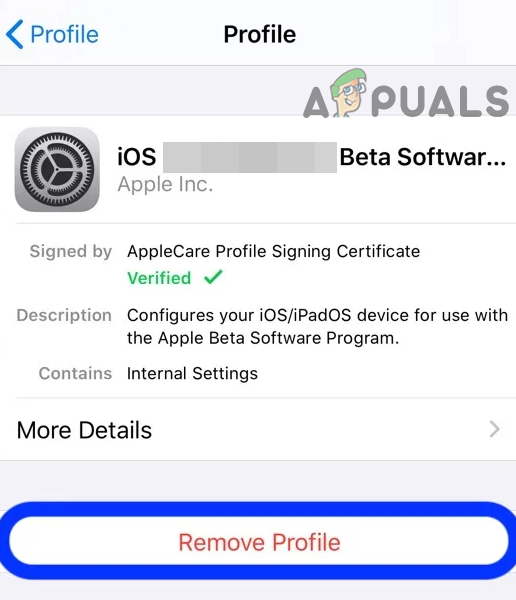
Távolítsa el a profilt az iPhone beállításaiból
- Most újrakezd és ellenőrizze, hogy az iMessage aktiválási problémája megoldódott-e.
6. megoldás: Távolítsa el az eszközt az iCloud-fiókból
Van egy hiba, amely nem engedi, hogy a felhasználó regisztráljon az iMessage szolgáltatásra egy eszközön, amely már hozzá van adva az övéhez iCloud-fiók . Itt megoldhatja a problémát az eszköz eltávolítása az iCloud-fiókból és az iMessage újraaktiválása.
- Nyissa meg a böngésző és hajózik nak nek Keresse meg az iPhone-t az iCloudon oldal (ha kéri, jelentkezzen be az Apple ID-jével).
- A képernyő teteje közelében kattintson a gombra Minden eszköz .
- Most válassza majd kattintson a gombra Eltávolítás a fiókból .
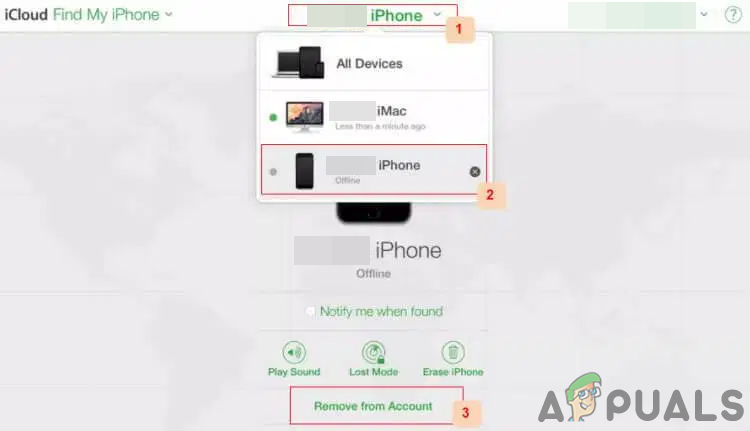
Eszköz eltávolítása az iCloud-fiókból
- Most újrakezd majd ellenőrizze, hogy az iMessage probléma megoldódott-e.
7. megoldás: Regisztrálja számát az iMessage alkalmazásból
Előfordulhat, hogy nem sikerül aktiválnia az iMessage alkalmazást, ha a használni kívánt számot már regisztrálta az iMessage és nem írja felül. Ebben az összefüggésben a szám manuális eltávolítása az iMessage-ből, majd aktiválása megoldhatja a problémát.
- Indítsa el a böngésző és nyissa meg a törölje az iMessage regisztrációját
- Most görgessen lefelé és írja be a számát a telefonszám mezőben.
- Ezután kattintson a gombra Küldött kód .
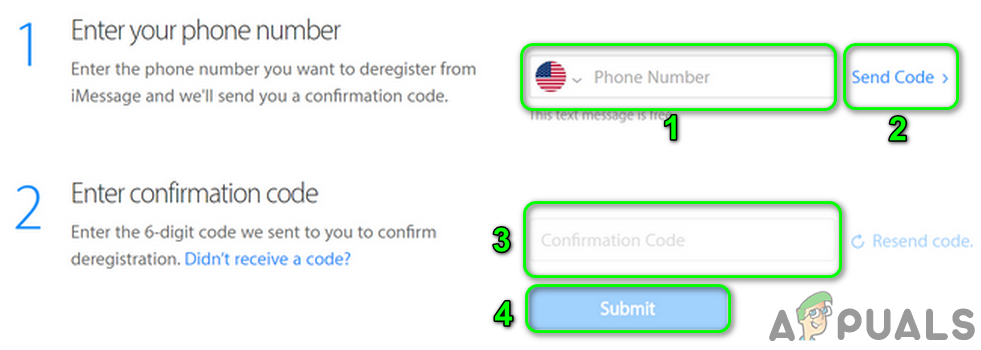
Regisztrálja számát az iMessage alkalmazásból
- Most írja be a megerősítő kód kattintson a gombra Beküldés .
- Akkor várjon a megerősítő üzenethez.
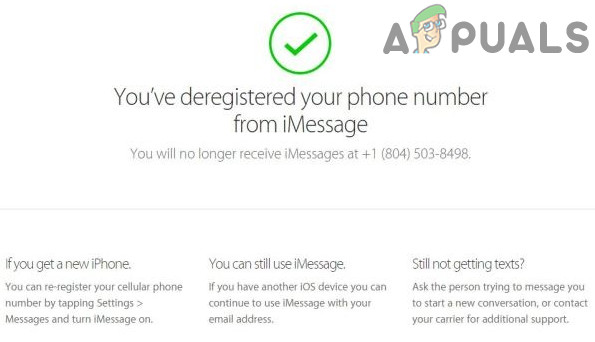
Az iMessage regisztrálása sikeresen megtörtént
- Most újrakezd telefonját, majd újraindításkor ellenőrizze, hogy az iMessage nem ment-e a hibához.
8. megoldás: Az összes Apple-eszköz kijelentkezése
Ez a probléma akkor is előfordulhat, ha bármelyik bejelentkezett Apple-eszköz problémákat okoz az iMessage aktiválásában. Ebben az összefüggésben az összes Apple eszköz kijelentkezése megoldhatja a problémát.
- Kijelentkezés az összes Apple eszköz.
- Ha nincsenek kéznél eszközök, akkor nyissa ki Beállítások és érintse meg a ikont felhasználónév .
- Most görgessen lefelé, és érintse meg a ikont egy eszköz neve .
- Ezután érintse meg a gombot Eltávolítás a fiókból és erősítse meg az eszköz eltávolításához.
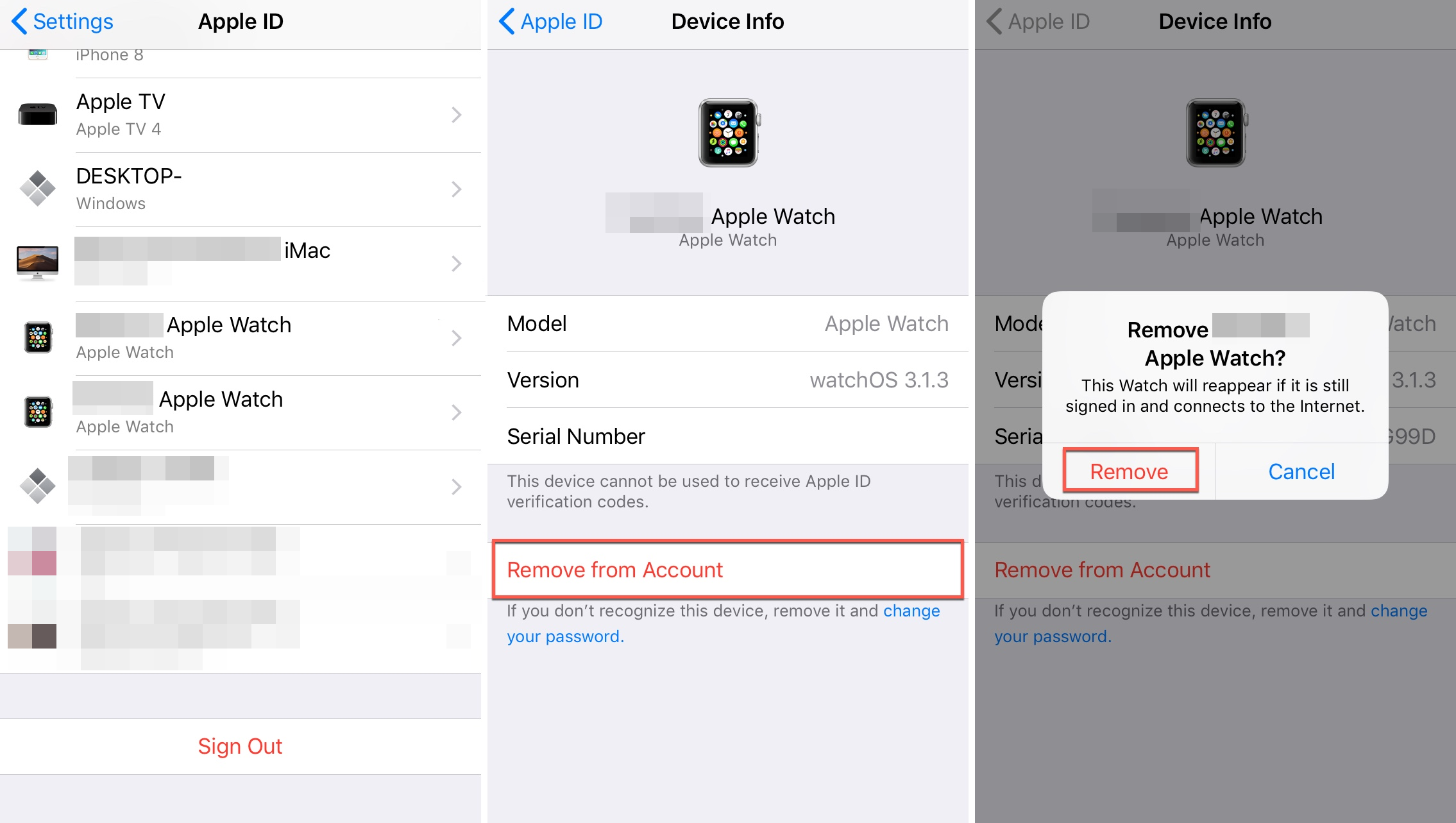
Távolítsa el az eszközt az iPhone beállításaiból
- Most távolítsa el az összes eszközt.
- Ezután aktiválja az iMessage alkalmazást, és remélhetőleg az iMessage aktiválási problémája megoldódott.
Ha eddig semmi sem segített rajtad, akkor lehet, hogy neked kell állítsa vissza iPhone-ját vagy kapcsolatba lépni AppleCare / mobilszolgáltatója.
Címkék iMessage 4 perc olvasás